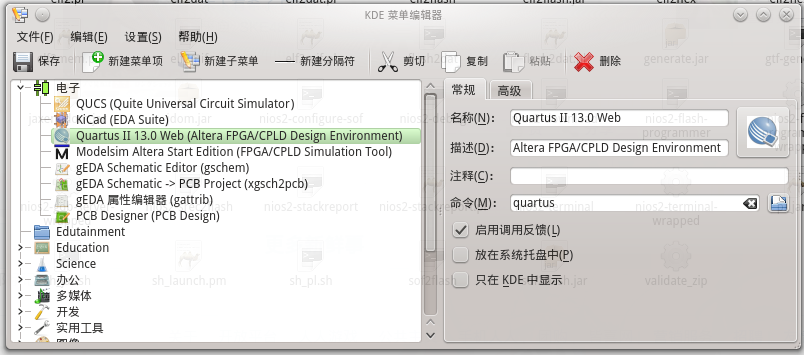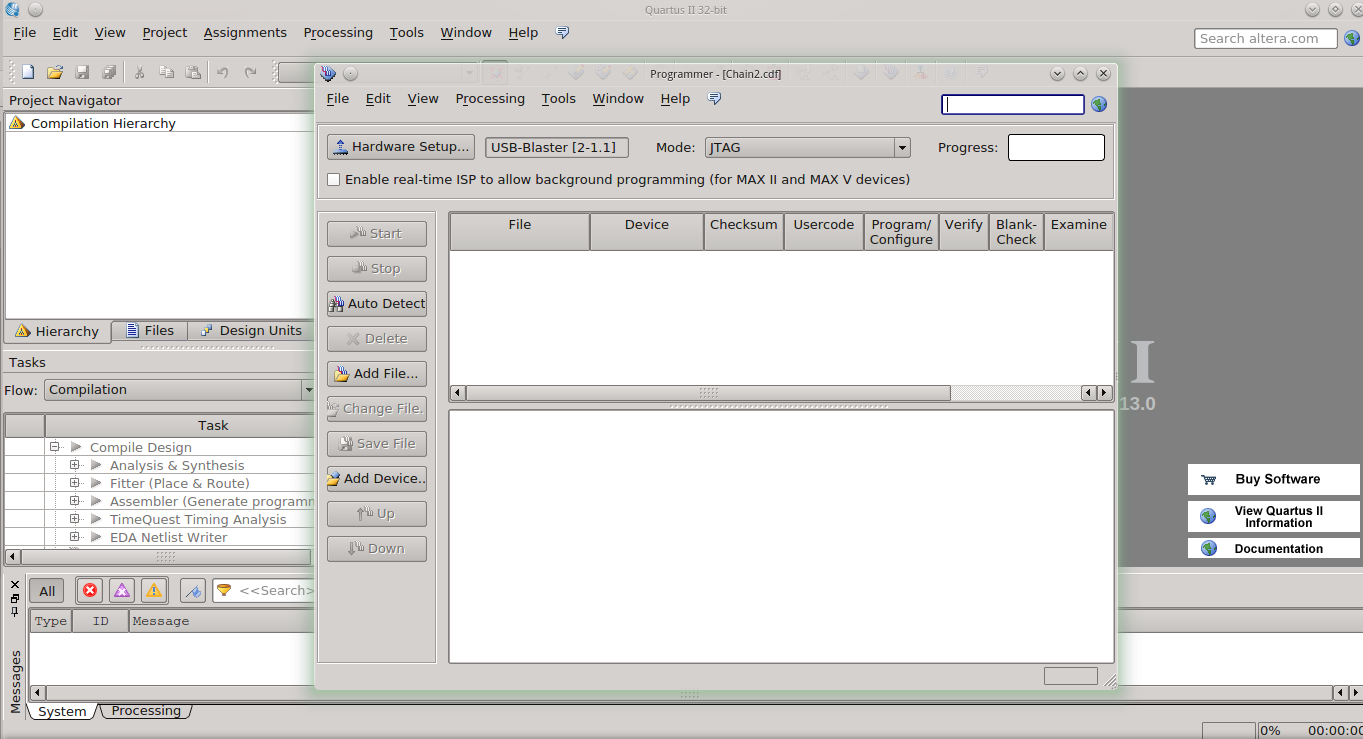写篇教学吧
Quartus II 是 Altera 公司的 FPGA/CPLD 的官方开发 IDE ,是商业软件。有收费版,价格很昂贵,能为包括高端 FPGA (也就是 Stratix 系列)的所有型号的 FPGA/CPLD 编程。与此同时,Quartus II 也有 web 版,也就是免费版,只能为 CPLD 和低成本 FPGA (也就是 Cyclone 系列)编程。不过咱么普通爱好者能够买得起的也就是低成本 FPGA 和 CPLD(Stratix 系列的单价可以上万),web 版足够了。
首先要下载安装文件
打开 Altera 主页 altera.com.cn ,找到 Quartus II 软件链接,再找到网络版网页链接,点击“下载网络版 - 免费”按钮。这时可能要求注册,那就注册。
这时显示如下界面: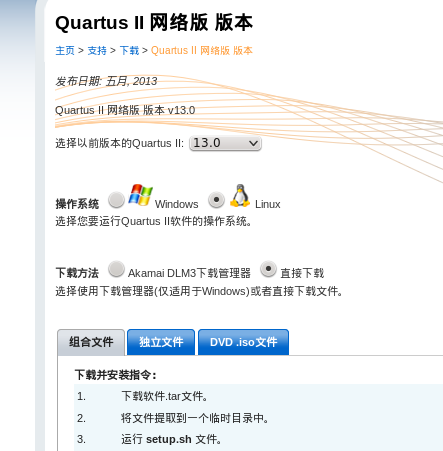
选择 Linux 和 DVD iso 文件(单独下载也行,我图省事),下载。文件很大,快 8 个 G 了,请耐心等待。
下载的这个 iso 实际包括 Quartus,ModelSim Altera Edition(免费的和不免费的)和 Nios II。因为 Quartus 在大概 10 版本时去掉了仿真功能,所以捆绑销售了个 Mentor Graphic 公司的 ModelSim。
下载到一个 Quartus-web-13.0.0.156.iso 文件(具体版本可能不一样),mount
sudo mount -o loop Quartus-web-13.0.0.156.iso /mnt
再打开 /mnt 文件夹,里面有个 setup.sh 文件
sudo ./setup
也可以不 sudo ,那样会默认安装至你的 home 下。sudo 的默认我记得是 /root 下(咋就认准 home 不放了呢),但我会把安装位置设在 /usr/local/altera
开始安装:
先是冗长的协议,一路 Enter
然后询问安装路径和安装那些软件,除了 ModelSim 的收费版不装其他都装(Nios II 不想要也可以不装)
然后等待,完成
设置 PATH:在 .bashrc 里把 /usr/local/altera/13.0/quartus/bin/ ,/usr/local/altera/13.0/modelsim_ase/bin/ 添加到 $PATH(想要 Nios II 的还要把 /usr/local/altera/13.0/nios2eds/bin/ 添加到 $PATH)。
设置 Kickoff:右键单击 Kickoff ,打开 KDE 菜单编辑器,新建两个菜单项,如图
Quartus 菜单项的命令为 quartus ,ModelSim 的命令为 vsim 。图标从网上下个就行。
安装缺失的共享库:在终端下尝试打开 Quartus 和 ModelSim (命令 quartus 和 vsim),如有提示缺库,在 YaST 上安装(好像都是 32bit 库,即使你用 64bit 系统。成功打开后软件显示的是 32bit 的,没搞懂为何不是 64bit,而安装时有选 64bit 组件)
设置 USB rule:这步是最关键的。在 /etc/udev/rules.d/ 下添加新文件 51-usbblaster.rules,内容为:
# Altera USB-Blaster for Quartus FPGA Software
SUBSYSTEMS=="usb", ATTR{idVendor}=="09fb", ATTR{idProduct}=="6001", MODE="0666"
SUBSYSTEMS=="usb", ATTR{idVendor}=="09fb", ATTR{idProduct}=="6002", MODE="0666"
SUBSYSTEMS=="usb", ATTR{idVendor}=="09fb", ATTR{idProduct}=="6003", MODE="0666"
# USB-Blaster II
SUBSYSTEMS=="usb", ATTR{idVendor}=="09fb", ATTR{idProduct}=="6010", MODE="0666"
SUBSYSTEMS=="usb", ATTR{idVendor}=="09fb", ATTR{idProduct}=="6810", MODE="0666"
注意其中的 key 为 ATTR (有人说 ATTRS),不能是 SYSFS,这个 key 被淘汰了 [ 已解决 ]udev 中的 rules,SYSFS 值被 ATTRS 值替换了吗
这时,如果没错,你的 Quartus 可以顺利识别 USB BLASTER 了。打开 Quartus,Tools 菜单中选 Programmer,左上角有个 Hardware Setup 按钮,点开后就可找到你的 USB BLASTER 了。
至此,安装就算成功了。
软件咋用我不讲,和 Windows 下的一样。
PS:我不记得有没有人说过烧写程序要不要 root 权限,应该是不用。
有一段时间没玩儿 FPGA 了,生疏了